PicoRomWriter - 音声合成LSI 設定ツール
AquesTalk pico LSIの各種設定を行うツールです。
設定はAquesTalk pico LSIの内蔵EEPROMの値を書き換えることで行います。
ターミナル等から#Wコマンド(内部EEPROM書きこみコマンド)で、バイト単位で値を設定できますが、
本ツールを使えば簡単にこれを行うことができます。
なお、音声記号列の指定方法などは、AquesTalk pico LSIのデータシートを併せて参照してください。
対象LSI
ATP3011XX-PU, ATP3012XX-PU (一部制約あり。下記の特記事項参照)
動作環境
Windows 10、Windows7
PCのCOMポート経由でAquesTalk pico LSIとシリアル通信できること
構成(ハード)
Arduino UNO基板にAquesTalk pico LSIを挿して、USBでPCに接続するのが、最も確実で簡単な方法です。
USB-シリアル変換モジュールでも動作可能ですが、LSIを手動でリセットする必要があります。

また、AquesTalk pico LSIのUARTでなく、SPI,I2Cのシリアル通信でも使用できます。ただし、何らかのハードとソフトを別途用意して、PC側のCOMポートに仮想的に接続する必要があります。
一つの方法としては、Arduinoにスケッチを記述してUSB->SPIやUSB->I2Cを実現出来ます。
このとき、AquesTalk pico LSIの通信モードをSPIやI2Cにすることを忘れずに。
ダウンロード
本サイトからダウンロードしたソフトウェアの全部ないし一部の再配布はできません。
動作や結果に関しては無保証とさせて頂きます。
download Ver.2.1 (2021/04/05)
インストール&起動
ダウンロードしたパッケージを任意のフォルダ*に展開して、PicoRomWriter.exeを実行するだけです。
なお、レジストリは使用していませんのでアンインストールは本パッケージのファイルを削除します。
* Vista, Windows7では、Program Files などの保護されたディレクトリ以外に展開して実行してください。
基本的な使い方
1. 初期設定
①COMポートに、AquesTalk pico LSIを接続しているCOMポートの番号を指定します。
②COM baudは、デフォルトでは9600bpsを指定します。すでにAquesTalk pico LSIのボーレート設定を変更している場合(ATP3012XXのみ)は、それに合わせます。
2. 読み込み(AquesTalk pico LSI->PicoRomWriter)
⑥Readボタンを押下して、現在のAquesTalk pico LSIの設定情報をPicoRomWriterに読み込みます。AquesTalk pico LSIが正しく接続されていない場合はエラーメッセージが表示されます。
3. 変更
各種のパラメータを必要に応じて変更します。
4. 書き込み(PicoRomWriter->AquesTalk pico LSI)
④Writeボタンを押下して、画面に表示されているパラメータをAquesTalk pico LSIのEEPROMに上書きします。修正部分だけでなくEEPROM領域全体が上書きされます。そのため、2.で先に読み込む必要があります。
機能説明
メニュー
- ファイル>新規作成
- 画面のパラメータを初期化します。
- ファイル>開く
- ファイル保存したパラメータファイル(HEX)を読み込み、画面のパラメータに設定します。
- ファイル>上書き保存
- 画面のパラメータを編集中のファイル名で保存します。このフォーマットはEEPROMの内容をHEX形式でダンプしたものと同じになります。
- ファイル>名前を付けて保存
- 画面のパラメータを任意のファイル名で保存します。このフォーマットはEEPROMの内容をHEX形式でダンプしたものと同じになります。
- 編集>切り取り
- 選択している文字列をカットします。
- 編集>コピー
- 選択している文字列をクリップボードにコピーします。
- 編集>貼り付け
- クリップボードの文字列をキャレット位置に追加します。
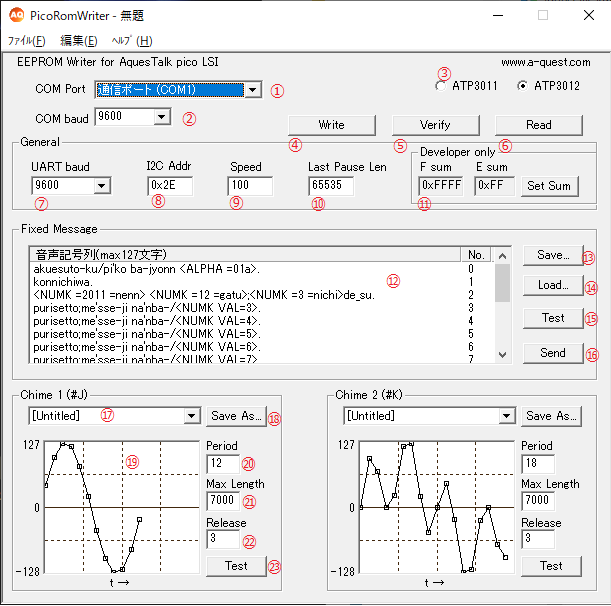
基本設定&操作
- ①COM
- AquesTalk pico LSIに接続しているCOMポート番号を指定します。COMポート番号は、WindowsOSのデバイスマネージャ等で確認してください。
- ②COM baud
- 現在のAquesTalk pico LSIとpicoRomWriterの通信のボーレートを指定します。
- ③ATP3011/ATP3012ATP3011/ATP3012
- 接続しているAquesTalk pico LSIの型番がATP3012かATP3011かを選択します。
- ④Write
- 画面のパラメータの内容でAquesTalk pico LSIのEEPROMを上書きします。
- ⑤Verify
- 画面のパラメータとAquesTalk pico LSIのEEPROMの内容の一致を調べます。
- ⑥Read
- AquesTalk pico LSIのEEPROMの内容を読み込み、画面のパラメータに反映します。
画面のパラメータ
- ⑦UART boud
- シリアル通信UARTのボーレート(ATP3012のみ)。単位[bps] デフォルトは9600bps
- ⑧I2C Addr
- シリアル通信I2Cのスレーブアドレス。0x08~0x77の間で指定します。デフォルトは0x2E
- ⑨Speed
- 発話速度。50~300の間で指定します。値が大きくなるほど発話速度は速くなります。デフォルトは100
- ⑩Last Pause Length
- 文末のポーズの長さ。メッセージコマンドで音声出力したときの最後のポーズの長さを指定します。自動の場合には65535を指定します。もし、連続して発声することがなく発声の終了後のポーズ(無音)を待たずにコマンド応答を取得したい場合は、256などの小さい値を指定します。
- ⑪Developer only
- 弊社テスト用です。変更できません
- ⑫音声記号列
- スタンドアロンモード、デモモードで動作させる時のプリセットメッセージをここで指定します。 ローマ字の音声記号列で表記する必要があります。No.0~No.14までの15種類のメッセージを記述します。 メッセージの長さは、各メッセージあたり最大127文字までであり、さらにメッセージ全体で960byte(文末のNull終端含む)に制限されています。行をクリックして選択(文字の背景が青になる)してから再度クリックすることで内容を編集することができます。 "#J"または"#K"を指定すると、チャイム音J/Kが鳴ります。
- ⑬Save
- すべての音声記号列をファイルに出力します。音声記号列を外部のエディタ等で編集したり、音声記号のパタンを用意する場合に便利です。
- ⑭Load
- ファイルからすべての音声記号列を読み込みます。
- ⑮Test
- 選択(文字の背景が青)中の音声記号列を音声合成して出力します(AquesTalk pico LSIでなく、PCのオーディオから発声されます)。音声記号を編集したときはこのボタンの押下で正しく合成できるか確認してください。声種は固定です。
- ⑯Send
- 選択(文字の背景が青)中の音声記号列を、接続しているAquesTalk pico LSIに送り、AquesTalk pico LSIから発声されます。
Chime 1(チャイムコマンド#Jの音を設定します)
- ⑰[チャイム設定名]
- 予めプリセットされているチャイム音を選択します。
- ⑱Save As...
- 現在のチャイム音のパラメータを名前をつけて保存します。
- ⑲[チャイム波形]
- チャイム音で使用する波形が表示されます。アンカーを縦にドラッグすることで変更できます。
- ⑳Period
- チャイム音で使用する波形のサンプル数を指定します。チャイム波形のサンプル数はここで指定した値になります。 チャイム音の音の高さはここで設定します。
- ㉑Max Length
- チャイム音の最大長さを指定します。ただしReleaseパラメータが小さいと指定した長さより短くなります。
- ㉒Release
- チャイム音の音量が減衰する速さを指定します。値が大きいほどゆっくり減衰します。
- ㉓Test
- チャイム音を合成出力します(AquesTalk pico LSIでなく、PCのオーディオから発声されます)。
[Chime 2]は チャイムコマンド#Kの音を設定します。Chime 1と機能は同じです。
特記事項
ATP3011シリーズ
⑦UART boud の指定は無視されます。ボーレートは'?'による自動設定のため。
ATP3011/ATP3012
⑮Testボタンで出力される音声の声種は、実際のデバイスの合成音声とは異なります。

